Microsoft – đang là ông lớn trong lĩnh vực phần mềm đã ra mắt hệ điều hành Windows với nhiều tính năng hiện đại. Tuy nhiên, phiên bản Windows XP vẫn được rất nhiều người yêu thích nhờ sự ổn định và khả năng tương thích tốt với các phần mềm cũ. Trong bài viết này, Kênh IT New sẽ hướng dẫn bạn chi tiết cách tải windows xp 32-bit iso, hãy tham khảo ngay nhé.
Tổng quan về Windows XP
Windows XP là hệ điều hành được thiết kế cho cả máy tính để bàn và máy tính xách tay. Nhờ sự gọn nhẹ, hiệu suất ổn định và ít gặp lỗi hơn so với các phiên bản sau, Windows XP đã trở thành một lựa chọn quen thuộc với người dùng trên toàn thế giới. Ngay cả trong thời đại của những dòng máy tính cấu hình cao, Windows XP vẫn đáp ứng tốt nhờ dung lượng nhỏ gọn và hiệu năng đáng tin cậy.
Trước khi Windows 7 ra đời, Windows XP luôn giữ vị trí hàng đầu trong lòng người dùng nhờ các cải tiến vượt trội so với Windows 2000 và Windows 98. Hệ điều hành này không chỉ hỗ trợ tốt hơn cho công việc mà còn mang lại trải nghiệm mượt mà trong các tác vụ hàng ngày. Ngay cả hiện nay, Windows XP vẫn được nhiều người sử dụng, nhất là với các thiết bị cũ.

Những ưu điểm nổi bật của Windows XP
- Hiệu suất ổn định: Windows XP được biết đến với khả năng hoạt động hiệu quả và ít lỗi. Dù giao diện có phần truyền thống, nhưng đây vẫn là lựa chọn phù hợp cho những ai chỉ cần một hệ điều hành để xử lý các tác vụ cơ bản.
- Giao diện thân thiện: Với giao diện đồ họa đẹp mắt, Windows XP dễ sử dụng, hỗ trợ người dùng thực hiện nhiều tác vụ một cách nhanh chóng.
- Đa dạng phiên bản: Người dùng có thể lựa chọn các phiên bản như Starter, Home Edition hoặc Professional tùy theo nhu cầu.
Các phiên bản nâng cấp của Windows XP
Mặc dù Microsoft đã ngừng phát hành Windows XP, bạn vẫn có thể sử dụng Windows XP SP4 Unofficial, một phiên bản cập nhật không chính thức tích hợp nhiều tính năng mới, bao gồm các nền tảng .NET từ 1.0 đến 4.0 và các ứng dụng đồ họa khác.
Link download Windows XP 32-bit ISO
Key windows XP Professional
- Chính: JD3T2-QH36R-X7W2W-7R3XT-DVRPQ
- MD5: E6CD7777B93EABA626A22D7D5DA5DE3E
- SHA1: 0BB1DB2318C5B488D14AC631E3C5B88C6E3FEB5D
Hướng dẫn các bước cài đặt Windows XP 32bit ISO
Chuẩn bị trước khi cài đặt Windows XP
- Đĩa cài Windows XP SP3: Có thể tìm mua tại các cửa hàng hoặc tải từ các nguồn trực tuyến đáng tin cậy.
- Ổ CD/DVD-ROM: Nếu máy tính không có ổ CD/DVD, có thể tham khảo cách cài đặt Windows XP từ USB.
Bước 1: Truy cập vào BIOS và thiết lập để máy tính khởi động từ ổ CD/DVD-ROM. Sau khi hoàn tất, đặt đĩa cài Windows XP SP3 vào ổ CD/DVD-ROM.
Chờ một lúc, màn hình Windows Setup với nền xanh sẽ xuất hiện, báo hiệu quá trình cài đặt đã sẵn sàng.

Bước 2: Tại màn hình Windows Setup, bạn sẽ thấy ba tùy chọn:
- To set up Windows XP now, press ENTER: Nhấn Enter để bắt đầu cài đặt Windows XP.
- To repair a Windows XP installation using Recovery Console, press R: Nhấn R để sửa chữa hệ thống Windows XP bị lỗi.
- To quit Setup without installing Windows XP, press F3: Nhấn F3 để thoát khỏi quá trình cài đặt.
Để cài mới hệ điều hành, hãy nhấn Enter để tiếp tục đến bước tiếp theo.
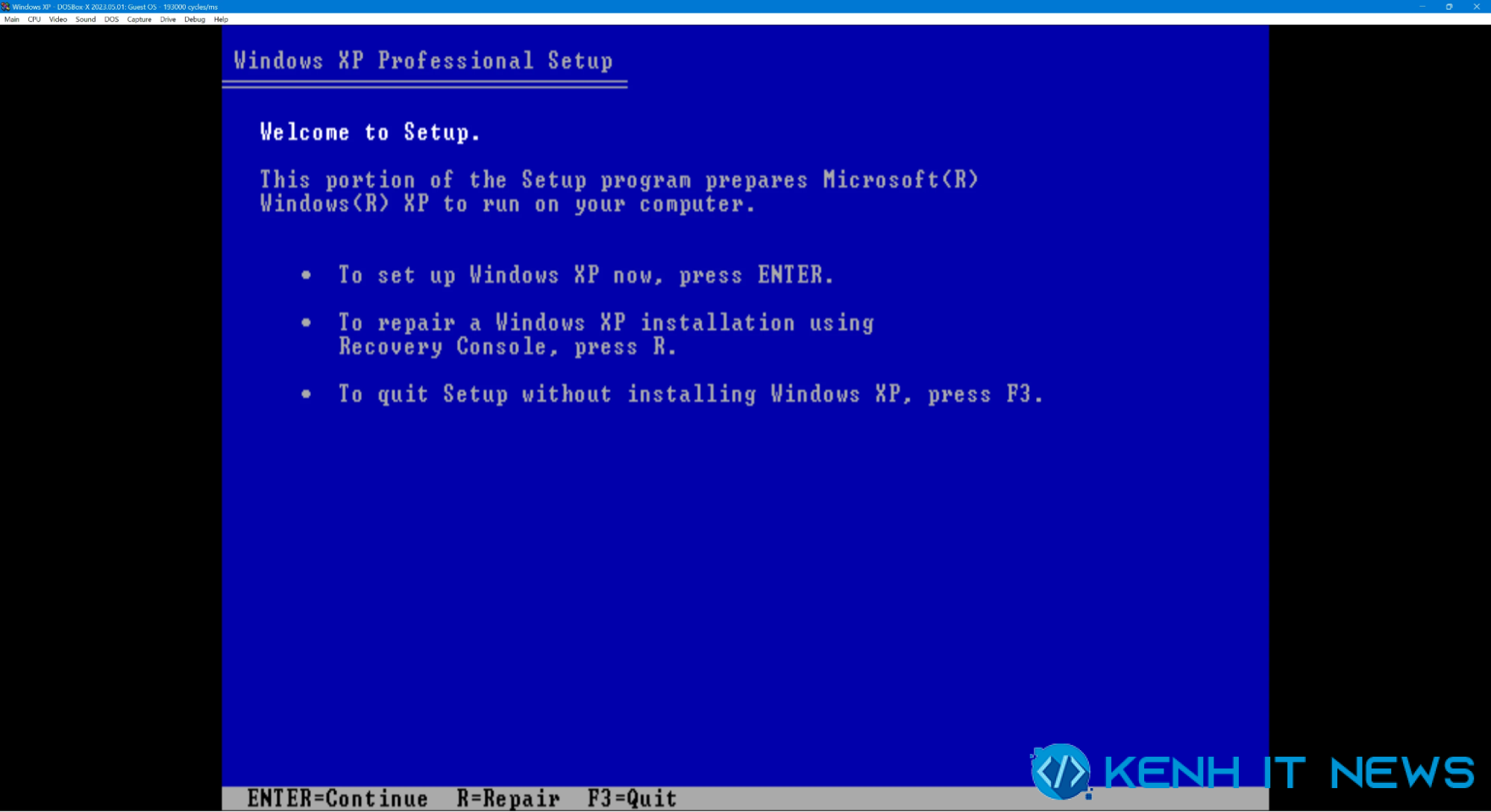
Bước 3: Bạn nhấn “F8” tại đây để xác nhận tới bước tiếp.
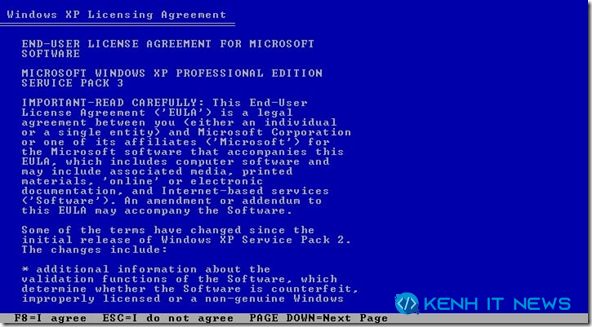
Bước 4: Tại bước này, nhấn Enter để bắt đầu quá trình cài đặt. Nếu máy tính có nhiều ổ cứng hoặc phân vùng, có thể chọn phân vùng mong muốn để cài đặt Windows XP. Hãy đảm bảo chọn đúng ổ đĩa trước khi tiếp tục.
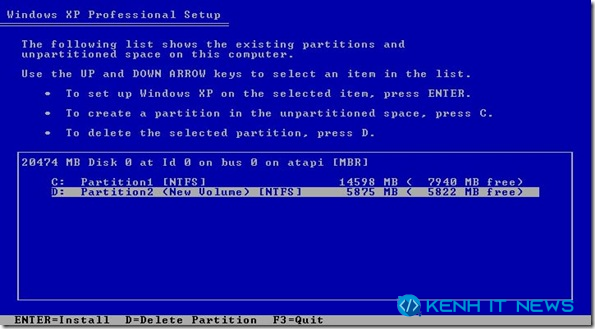
Bước 5: Sau khi chọn ổ cứng để cài đặt, chương trình sẽ cung cấp các tùy chọn định dạng phân vùng cho hệ điều hành. Hãy chọn NTFS để định dạng phân vùng và nhấn Enter để bắt đầu quá trình format.
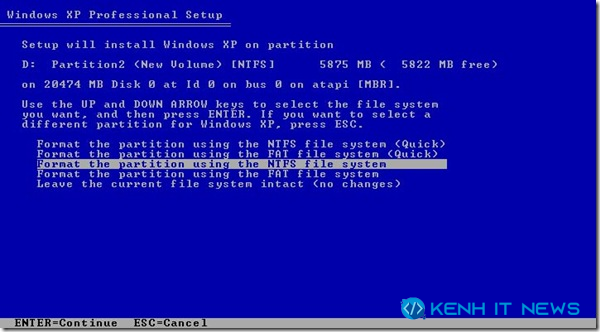
Bước 6: Ở bước này máy sẽ hiển thị quá trình Format (Định dạng lại) phân vùng
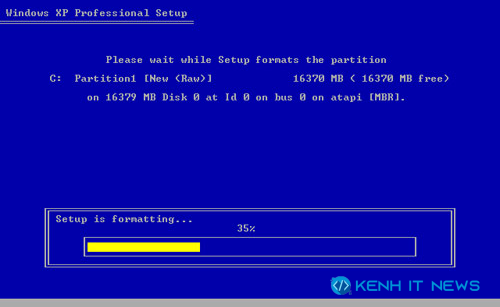
Bước 7: Sau khi Format xong cần copy file từ đĩa CD vào máy tính
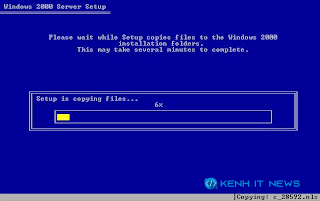
Bước 8: Sau khi copy xong máy tính sẽ khởi động lại trong vòng 10s hoặc có thể nhấn Enter để khởi động lại ngay
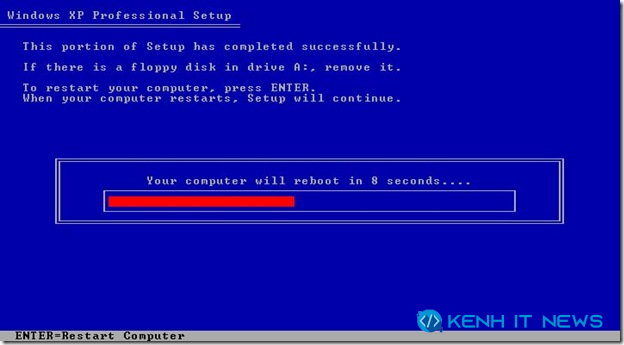
Bước 9: Hãy đợi để đến bước tiếp theo để tiếp tục quá trình cài đặt
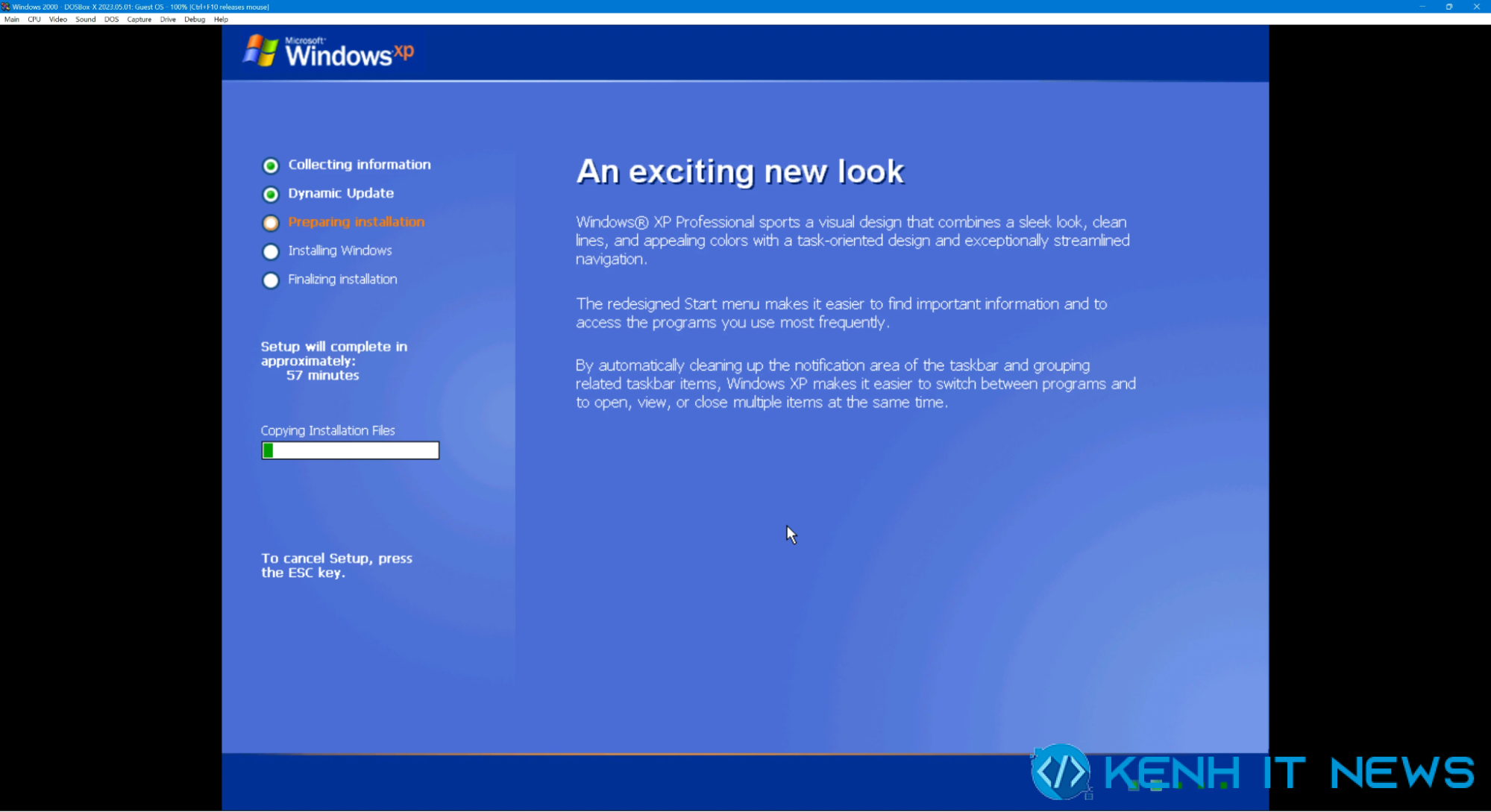
Bước 10: Tiếp tục chờ đợi để chuyển sang các bước cài đặt tiếp theo.
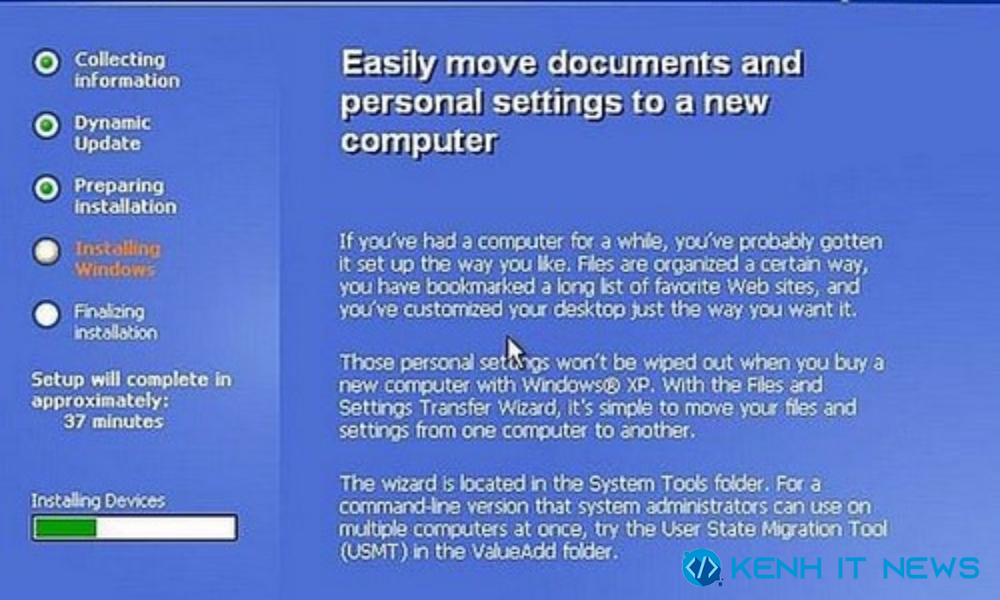
Bước 11: Tại đây hãy điền tên của bạn và tổ chức vào ô Name và Organization
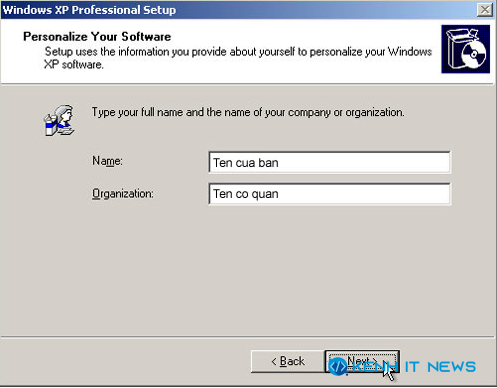
Bước 12: Ở bước này, nhập CD Key đi kèm theo đĩa CD cài Win XP vào các ô bên dưới đó
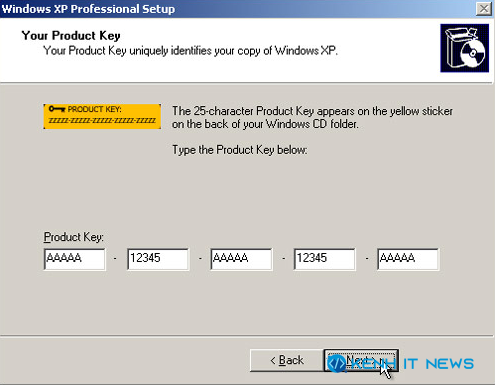
Bước 13: Nhập tên máy tính của bạn và mật khẩu lần lượt vào các ô Computer Name và Administrator
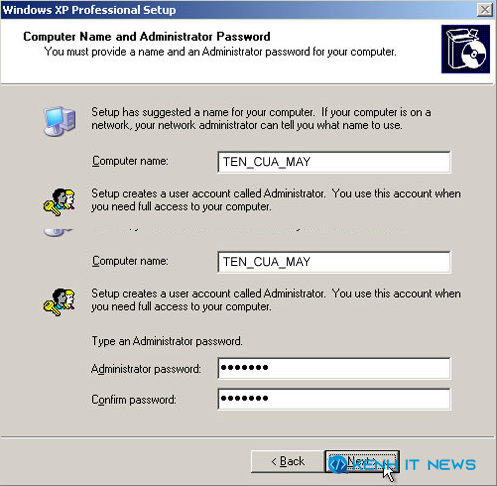
Bước 14: Bạn chỉnh lại ngày, giờ, múi giờ cho phù hợp
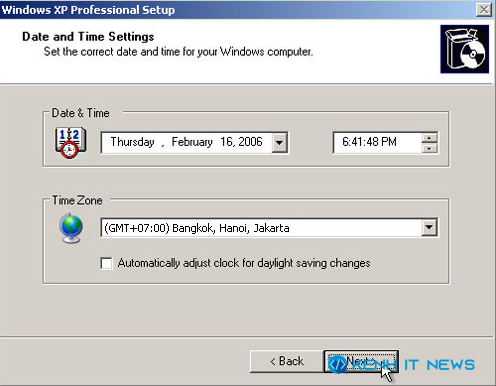
Bước 15: Chọn vào “OK” để đến bước tiếp.
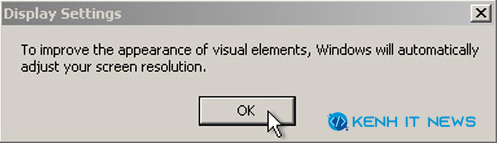
Bước 16: Bạn tiếp tục chọn “OK”
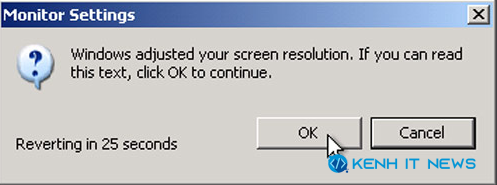
Bước 17: Hãy chờ cho hệ thống trong quá trình khởi động
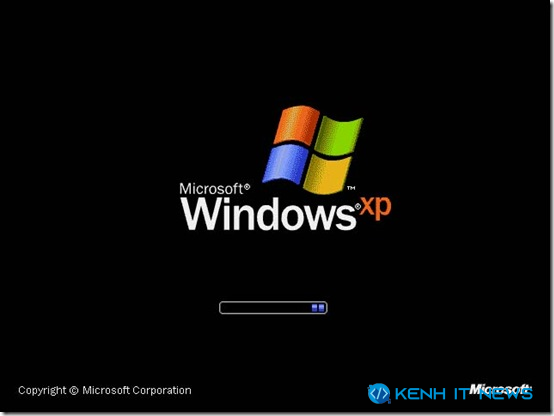
Bước 18: Điền tên vào ô Your Name
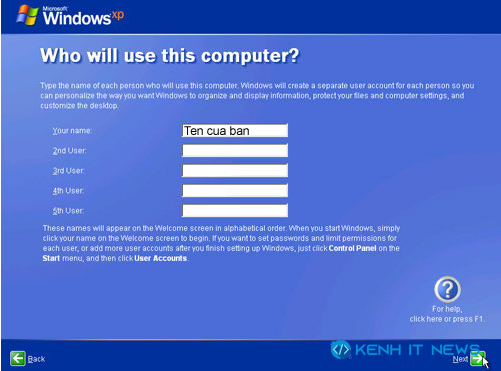
Bước 19: Nhấn “Next” để hoàn tất quá trình cài đặt hệ điều hành Windows XP SP3.
Tạm kết
Trên đây là hướng dẫn chi tiết các bước tải và cài đặt Windows XP mà Kênh IT New muốn gửi đến bạn. Hy vọng bài viết sẽ giúp bạn cài đặt thành công hệ điều hành này.

